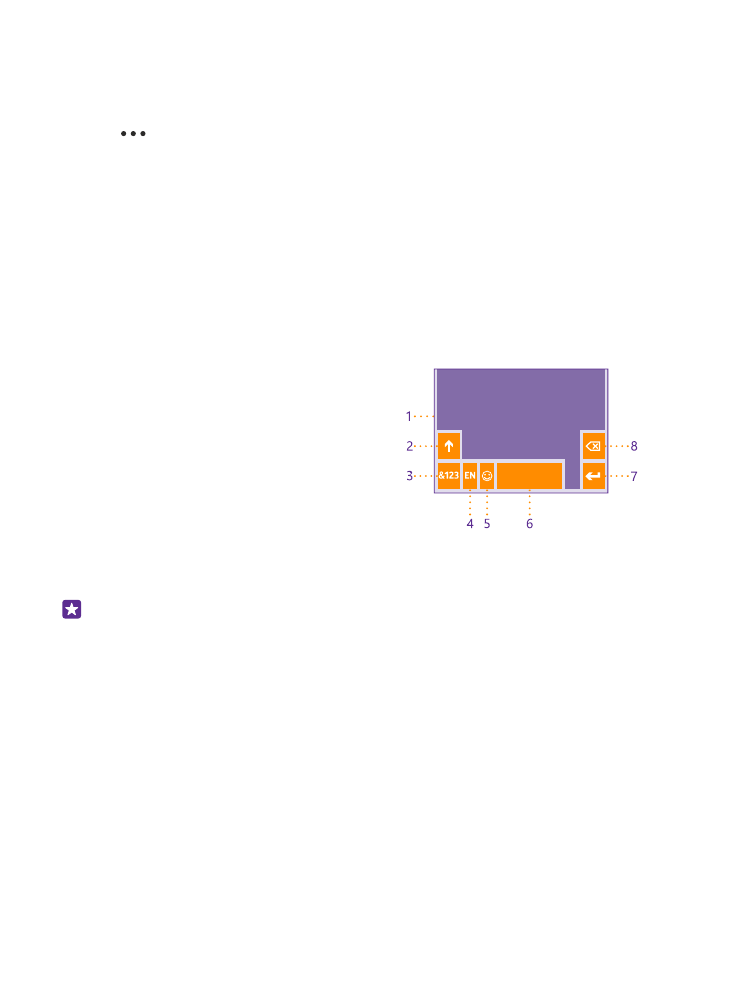
Brug tastaturet på skærmen
Det er nemt at skrive ved hjælp af tastaturet på skærmen. Tastaturet kan bruges både i
portræt- eller landskabstilstand. Du kan skrive dine beskeder ved at trykke på bogstaverne
eller ved at stryge gennem dem.
Tryk på et tekstfelt.
1
Tegntaster
2
Skift-tast
3
Tal- og symboltast
4
Sprogtast
5
Smiley-tast
6
Mellemrumstast
7
Enter-tast
8
Tilbagetast
Tastaturlayoutet kan variere en smule i
forskellige apps og på forskellige sprog. Sprogtasten vises kun, når der er valgt flere sprog.
Det viste eksempel er det engelske tastatur.
Tip! Hvis du vil føje kommatasten til tastaturet, skal du stryge nedad fra toppen af
startskærmen og trykke på ALLE INDSTILLINGER > tastatur > avanceret > Vis en
kommatast, når den er tilgængelig. Du kan kun tilføje kommatasten, hvis du har
mindst 2 tastaturer installeret på telefonen.
Skriv tekst ved at stryge
Stryg fra det første bogstav i ordet, og træk en sti fra bogstav til bogstav. Løft din finger efter
det sidste bogstav. Hvis du vil fortsætte, skal du blive ved med at stryge uden at trykke på
mellemrumstasten. Din telefon tilføjer mellemrummene.
Det er ikke alle sprog, der understøttes.
© 2015 Microsoft Mobile. Alle rettigheder forbeholdes.
44
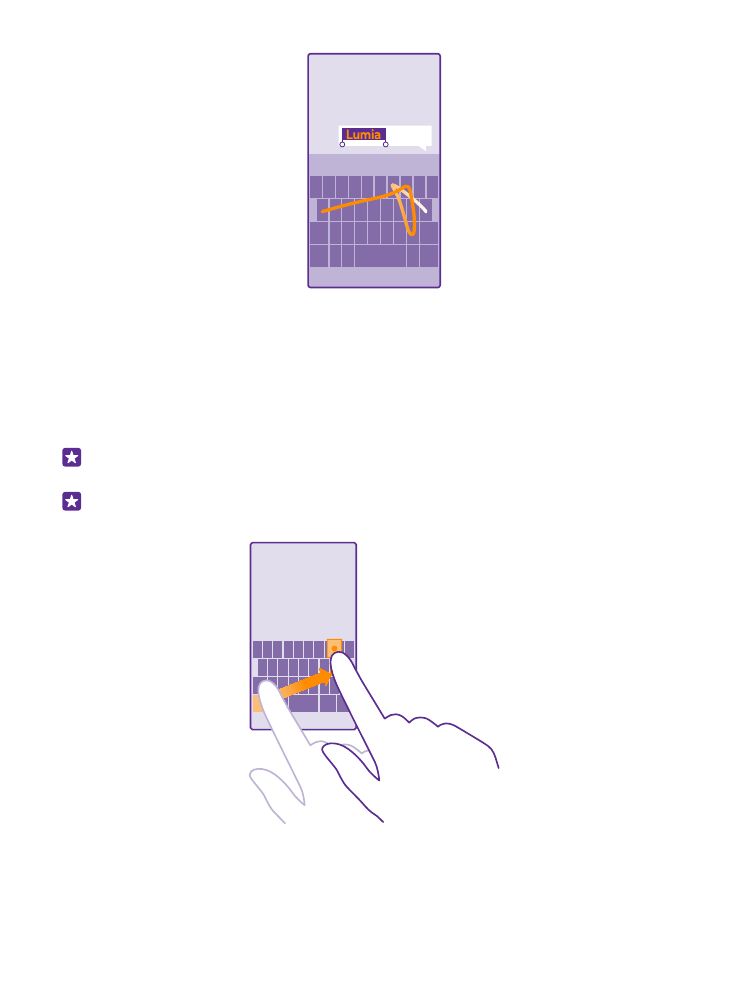
Skift mellem store og små bogstaver
Tryk på Skift-tasten. Hvis du vil aktivere Caps Lock-tilstand, skal du dobbelttrykke på tasten.
Tryk på Skift-tasten igen for at vende tilbage til normal tilstand.
Skriv et tal eller et specialtegn
Tryk på tal- og symboltasten. Tryk på Skift-tasten for at få vist flere specialtegntaster. Nogle
specialtegntaster kan vise flere symboler. Hvis du vil se flere symboler, skal du trykke på et
symbol eller specialtegn og holde det nede.
Tip! Hvis du vil indsætte et punktum ved slutningen af en sætning og starte en ny
sætning, skal du trykke på mellemrumstasten to gange.
Tip! Hvis du hurtigt vil skrive et tal eller et specialtegn, skal du holde tal- og symboltasten
nede og lade fingeren glide til tegnet. Løft derefter fingeren.
© 2015 Microsoft Mobile. Alle rettigheder forbeholdes.
45
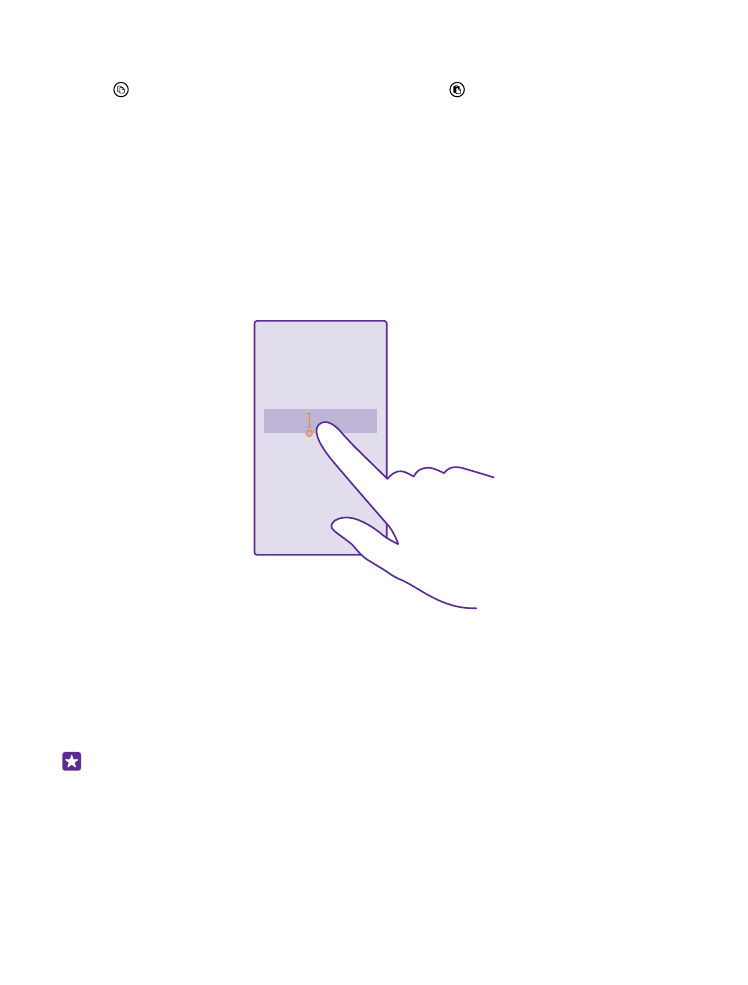
Kopiér eller indsæt tekst
Tryk på et ord, træk cirklerne før og efter ordet for at markere det afsnit, du vil kopiere, og
tryk på . Hvis du vil indsætte teksten, skal du trykke på .
Føj en accent til et tegn
Tryk på tegnet, og hold det nede, og tryk på tegnet med accent.
Slet et tegn
Tryk på tilbagetasten.
Skift mellem skriftsprogene
Tryk på sprogtasten, og hold den nede, og vælg det ønskede sprog. Sprogtasten vises kun,
når der er installeret flere tastaturer.
Flyt markøren
Hvis du vil redigere et ord, du lige har skrevet, skal du trykke på og holde teksten, indtil
markøren vises. Træk markøren til det ønskede sted.